Cum se creează un test matematic în Microsoft Forms
Microsoft Formulare Microsoft / / August 18, 2021

Ultima actualizare la
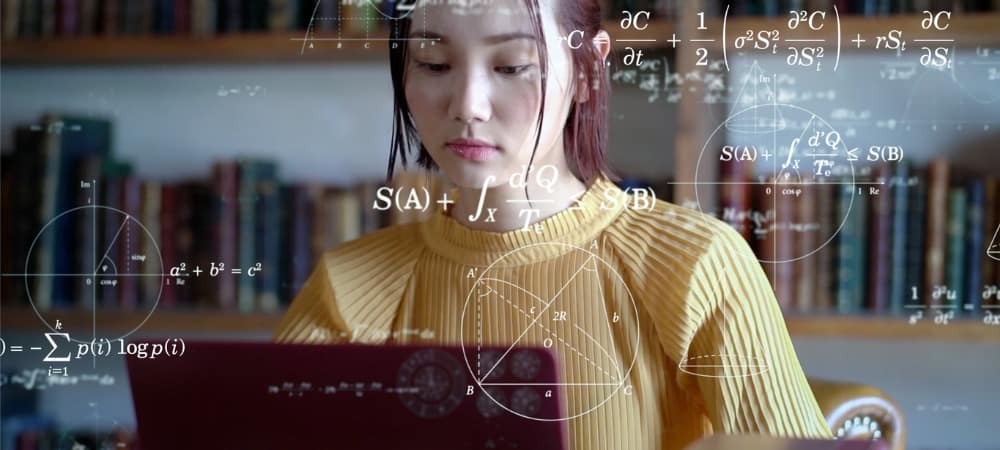
Creați un test de matematică în Microsoft Forms pentru a testa cunoștințele elevilor dvs. Forms oferă un calculator de ecuații pentru configurarea întrebărilor dvs.
Microsoft Forms este o alternativă excelentă la Google Forms pentru crearea unor lucruri precum sondaje ale clienților și forme de bază. De asemenea, vă oferă abilitatea de a creați teste pe care îl puteți împărtăși studenților, angajaților și stagiarilor. Cu aceasta, Microsoft Forms oferă o caracteristică utilă pentru crearea de teste de matematică.
Dacă sunteți interesat să încercați formulare pentru a crea un test de matematică, iată cum să începeți.
Creați un nou test în Microsoft Forms
Viziteaza Site-ul web Microsoft Forms și conectați-vă cu contul dvs. Microsoft. În partea de sus a ecranului principal, faceți clic pe Test nou.
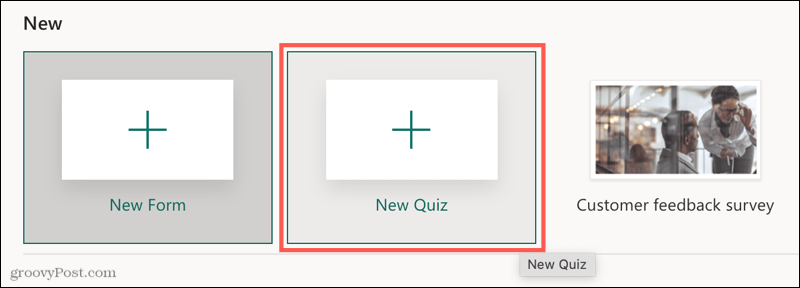
Începeți prin a da testului un nume și opțional o descriere. Apoi pregătește-te să adaugi câteva întrebări matematice.
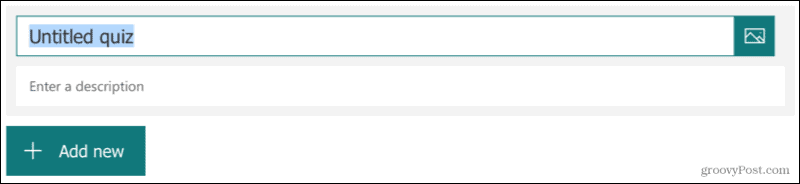
Clic Adăuga nou pentru a vă configura prima întrebare.
Creați un test matematic în Microsoft Forms
Deși puteți folosi cu siguranță orice tip de întrebare, vă place pentru testul dvs. de matematică, două tipuri oferă în special caracteristica inteligentă pe care am menționat-o. Acestea includ tipuri de întrebări Choice și Text.
Puteți deschide un calculator de ecuații pentru a introduce problema matematică și pentru a profita de răspunsurile sugerate cu aceste tipuri de întrebări. Iată cum funcționează utilizând un tip de întrebare Choice.
Întrebare despre alegerea matematicii
După ce faceți clic, Adăuga nou, Selectați Alegere. Introduceți întrebarea și apoi faceți clic Mai multe setări pentru această întrebare (trei puncte) în partea dreaptă jos a întrebării - selectați Matematica.
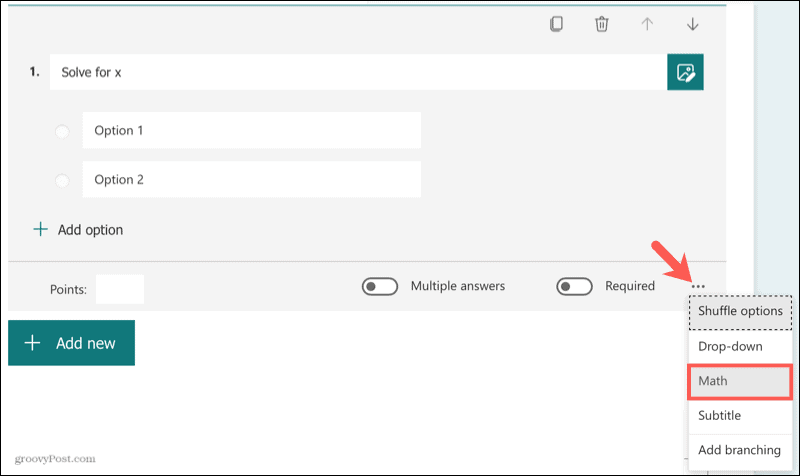
Faceți clic în caseta „Introduceți o ecuație” pentru a deschide calculatorul de ecuații și introduceți problema matematică. Clic Bine când termini.
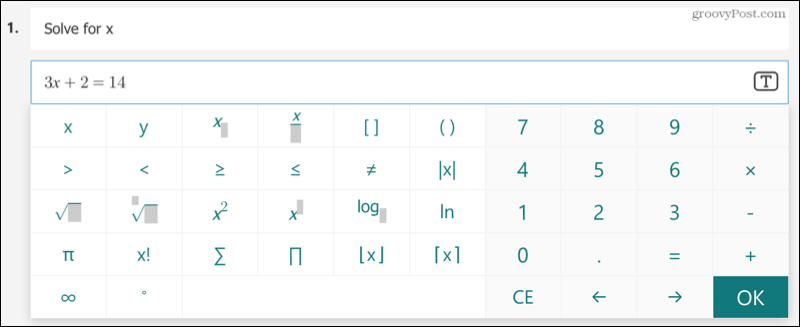
Selectați pictograma Text din dreapta dacă preferați să utilizați text în loc de calculatorul ecuației.
Veți vedea apoi răspunsuri sugerate de utilizat în testul dvs. cu răspunsul corect marcat cu o bifă. Puteți face clic pentru a introduce cele dorite sau lovite Adaugă totul să le folosească pe toate.
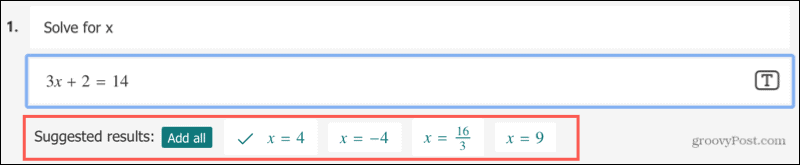
Veți vedea apoi că aceste răspunsuri completează opțiunile pentru întrebarea Choice.
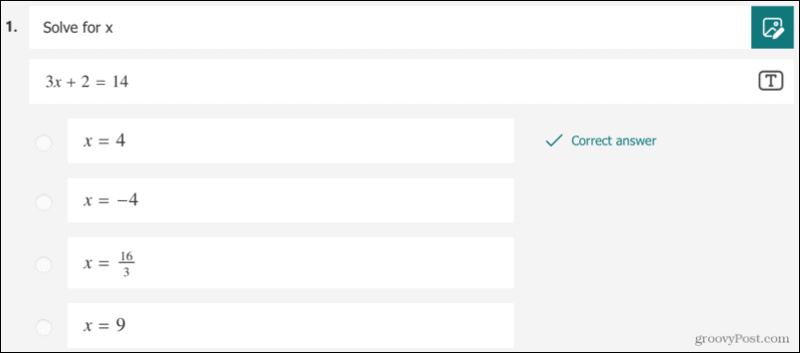
Întrebare cu text matematic
De asemenea, puteți utiliza tipul de întrebare Text cu calculatorul de ecuații, dacă doriți. Acest lucru ar permite respondenților să introducă răspunsurile lor, mai degrabă decât să selecteze unul dintr-o listă de opțiuni.
Diferența este că nu veți vedea răspunsuri sugerate. Pur și simplu introduceți răspunsul corect.
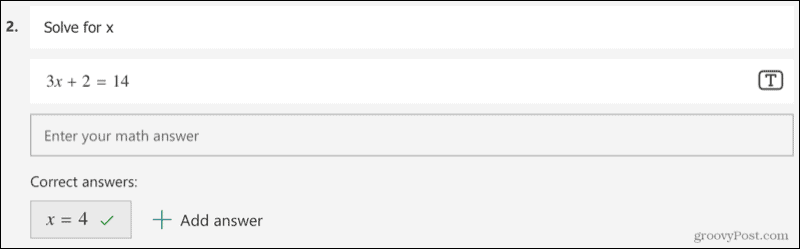
Când respondenții dvs. iau testul și fac clic pe caseta „Introduceți răspunsul la matematică”, se va afișa calculatorul de ecuație pentru a insera răspunsul lor.
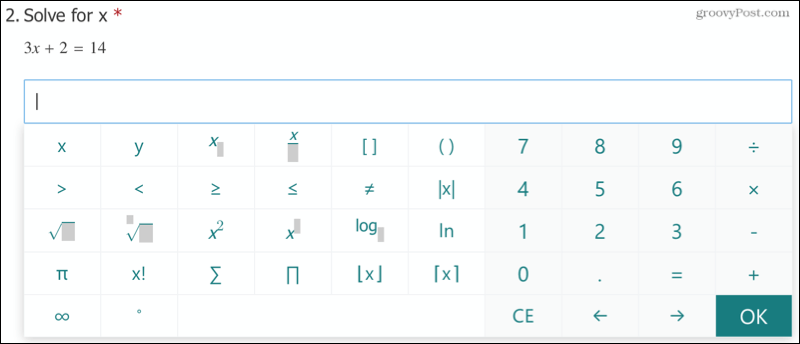
Funcții suplimentare ale testului
Microsoft Forms vă oferă funcții suplimentare pentru teste pe care le puteți profita pentru testul dvs. de matematică.
Solicitați întrebări: Întrucât creați un test, probabil că veți dori ca respondenții să răspundă la fiecare întrebare. Porniți comutatorul pentru Necesar în partea de jos a fiecărei întrebări.
Atribuiți valori punct: Puteți atribui valori punctuale pentru întrebările dvs. pentru a simplifica gradarea. Adăugați valoarea dorită în partea din stânga jos a întrebării.
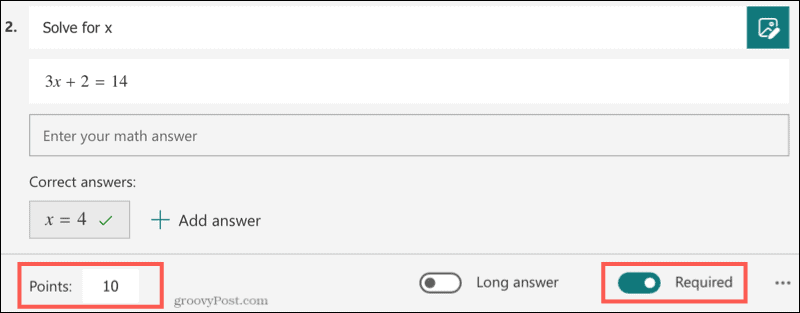
Răspunsuri Shuffle Choice: Când utilizați o întrebare de tip Choice, puteți afișa răspunsurile posibile într-o ordine diferită pentru fiecare test. Acest lucru poate reduce riscul ca respondenții să împărtășească răspunsuri corecte. Clic Mai multe setări pentru această întrebare (trei puncte) în dreapta jos și selectați Opțiuni de amestecare.
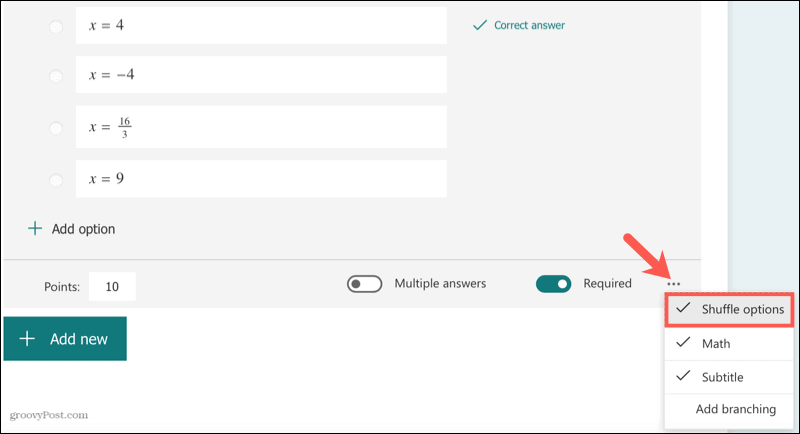
Ajustați mai multe setări de formular: Faceți clic pe cele trei puncte din partea dreaptă sus a testului pentru a regla setări suplimentare. Puteți amesteca întrebările și le puteți bloca pe unele, puteți permite respondenților să vadă rezultatele și să personalizați mesajul după trimiterea testului.
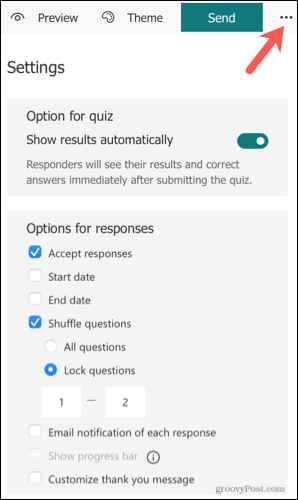
Dacă aveți un cont Microsoft Educational (EDU), aveți setări suplimentare pentru cine poate finaliza testul, limita numărul de răspunsuri și înregistra numele respondenților. Viziteaza Pagina de asistență Microsoft pentru a vizualiza aceste opțiuni.
Faceți un test de matematică cu ușurință în Microsoft Forms
Microsoft Forms facilitează crearea unui test de matematică. Și cu ajutorul calculatoarelor de ecuații, puteți adăuga probleme de matematică simple, cum ar fi cele din acest mod sau ecuații mai complexe pe care respondenții dvs. le pot rezolva.
Cum se șterge memoria cache Google Chrome, cookie-urile și istoricul navigării
Chrome face o treabă excelentă de a stoca istoricul de navigare, memoria cache și cookie-urile pentru a optimiza performanțele browserului dvs. online. Așa este cum să ...
Potrivirea prețurilor în magazin: Cum să obțineți prețuri online în timp ce faceți cumpărături în magazin
Cumpărarea în magazin nu înseamnă că trebuie să plătiți prețuri mai mari. Datorită garanțiilor de potrivire a prețurilor, puteți obține reduceri online în timp ce faceți cumpărături în ...
Cum să faceți cadou un abonament Disney Plus cu un card cadou digital
Dacă v-ați bucurat de Disney Plus și doriți să îl împărtășiți cu alții, iată cum să cumpărați un abonament cadou Disney + pentru ...
Ghidul dvs. pentru partajarea documentelor în Documente, Foi de calcul și Prezentări Google
Puteți colabora cu ușurință cu aplicațiile web de la Google. Iată ghidul dvs. pentru partajarea în Documente, Foi de calcul și Prezentări Google cu permisiunile ...
